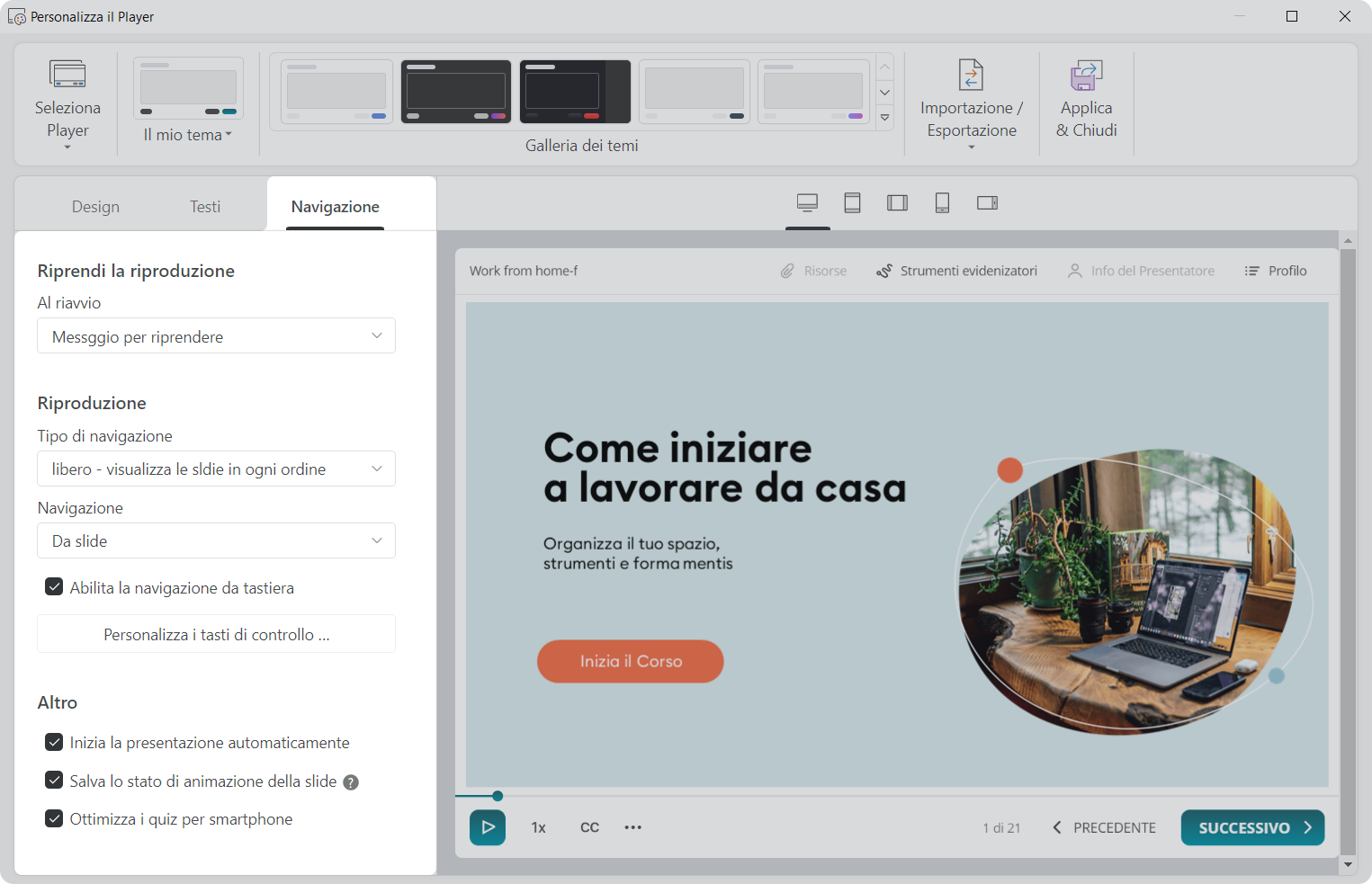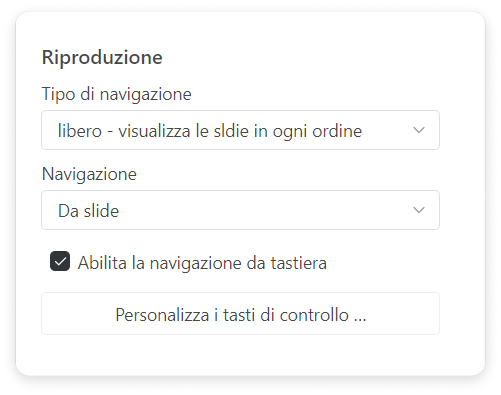You are viewing an old version of this page. View the current version.
Compare with Current
View Page History
« Previous
Version 2
Next »
Configura i parametri di riproduzione e navigazione del tuo player.
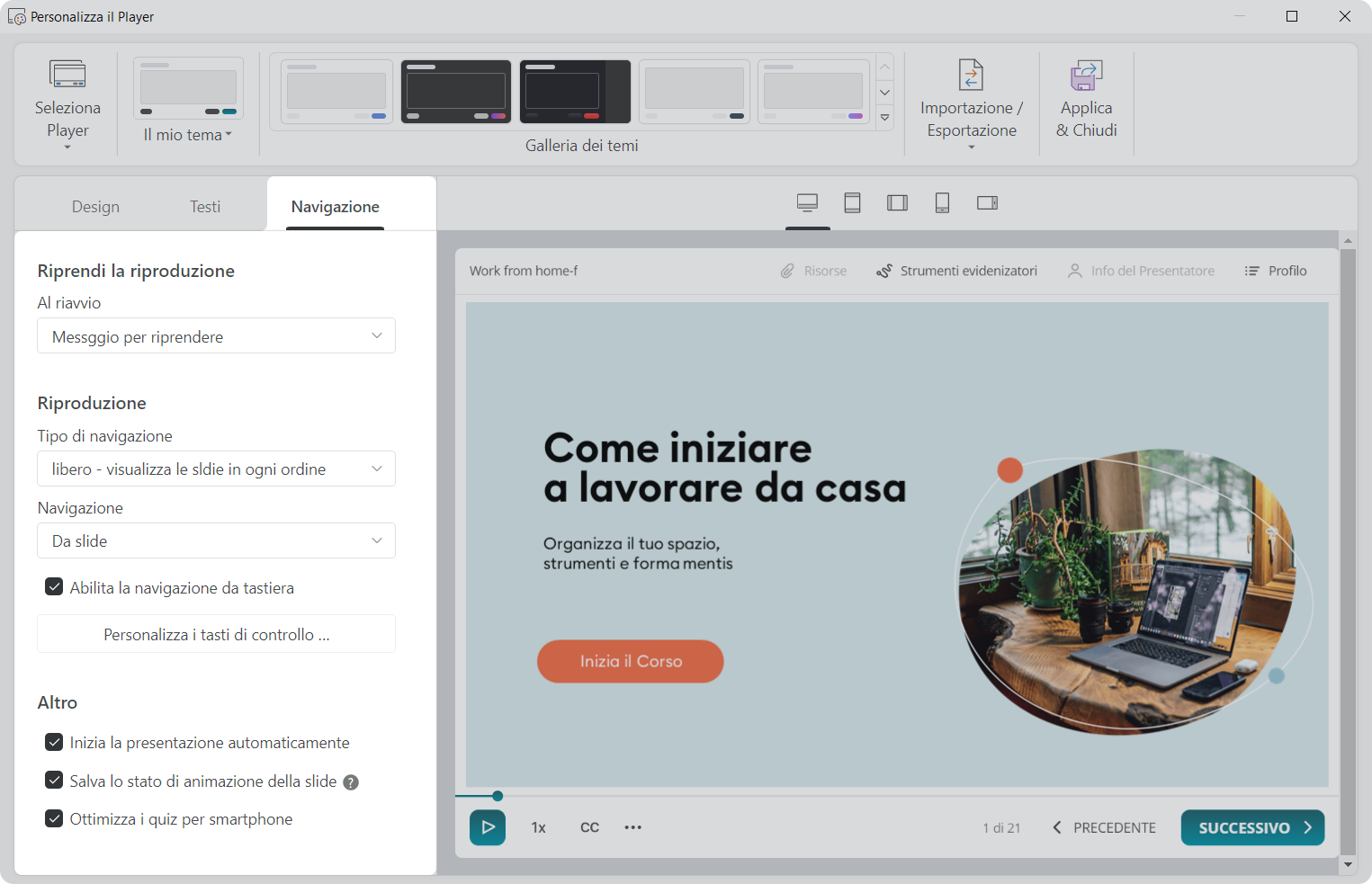
Riprendi riproduzione

Al riavvio | Imposta la riproduzione del corso quando viene riaperto. - Messggio per riprendere: quando gli utenti riaprono la presentazione, potranno scegliere tra due opzioni: continuare la sessione precedente oppure riprodurre la presentazione dall’inizio
- Riprendi sempre: il corso viene sempre ripreso da dove è stato interrotto
- Ricomincia sempre: il corso viene sempre riprodotto dall’inizio
|
|---|
Riproduzione
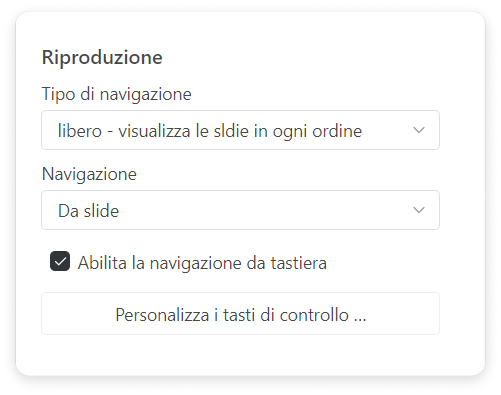
Tipo di navigazione | Seleziona il tipo di navigazione del corso: - Libero: gli utenti possono visualizzare qualsiasi diapositiva della tua presentazione in qualunque ordine. Questo tipo di navigazione viene selezionato per impostazione predefinita
- Limitato: gli studenti possono procedere alla diapositiva successiva in base alle impostazioni di ramificazione e tornare alle diapositive che sono state già visualizzate
- Solo avanti: gli utenti possono procedere alla diapositiva successiva dopo aver visualizzato quella corrente
|
|---|
Navigazione | Scegli quali elementi vengono azionati quando si fa clic sui pulsanti Prec e Succ. - Da slide: facendo clic su Prec o Succ, gli studenti si sposteranno rispettivamente alla diapositiva precedente e a quella successiva
- Per animazione: quando si fa clic su Prec o Succ viene visualizzata l’animazione precedente o quella successiva che deve essere mostrata al clic
|
|---|
Abilita la navigazione da tastiera | Abilita o disabilita la riproduzione della presentazione con la tua tastiera. Vengono usati i seguenti tasti per impostazione predefinita: - Pagina su: torna alla diapositiva precedente
- Pagina giù: procedi alla diapositiva successiva
- Freccia sinistra: indietro
- Freccia destra: avanti veloce
- Freccia in alto: aumenta il volume
- Freccia in basso: diminuisci il volume
- Barra spaziatrice: play/pausa
- Home: riavvia la diapositiva corrente
- Fine: arresta alla fine della diapositiva corrente
- Ctrl + Home: vai alla prima diapositiva
- Ctrl + Fine: vai all’ultima diapositiva
- Backspace: torna all’ultima diapositiva visualizzata
- Invio: vai al passaggio successivo dell’animazione
- MAIUSC + Invio: torna al passaggio precedente dell’animazione
Imposta le tue combinazioni di tasti per gestire la riproduzione del corso. Puoi impostare un massimo di tre pressioni di tasti per ogni azione e importare/esportare un insieme di tasti di scelta rapida da e verso un file. Fai clic su Personalizza tasti di comando per modificare i tasti di scelta rapida. |
|---|